Binance’deki işlem geçmişinizi mi bulmak istiyorsunuz?
Yoksa Binance’deki işlem geçmişinizi mi indirmek istiyorsunuz ?
Bu kılavuzda, Binance’deki işlem geçmişinizi nasıl bulacağınızı öğreneceksiniz.
Ayrıca, içe aktarabilmeniz için işlem geçmişinizi nasıl indireceğinizi de öğreneceksiniz.
Binance’te İşlem Geçmişinizi Nasıl Bulabilirsiniz?
Binance’deki işlem geçmişinizi bulmak için “Fiat ve Spot” cüzdanınıza gitmeniz ve “İşlem Geçmişi”ne tıklamanız gerekiyor.
Ardından, “Tüm ekstreleri oluştur” seçeneğine tıklayarak işlem geçmişinizi indirebileceksiniz .
Oluşturmadan önce ifadenin aralığını değiştirebilirsiniz.
Ekstrenin aralığını en geç 7 gün, en son 30 gün ve en fazla 1 yıl olarak değiştirebilirsiniz.
Ekstre indirildikten sonra, Bitcoin vergisi gibi bir kripto para vergi yazılımına aktarabilirsiniz.
Bir kripto para birimi vergi yazılımı, vergiye tabi olayları çekecek ve vergi mevsimlerinde bir form oluşturacaktır.
Binance’de işlem geçmişinizi şu şekilde bulabilirsiniz:
1. Binance’de oturum açın ve menüye tıklayın
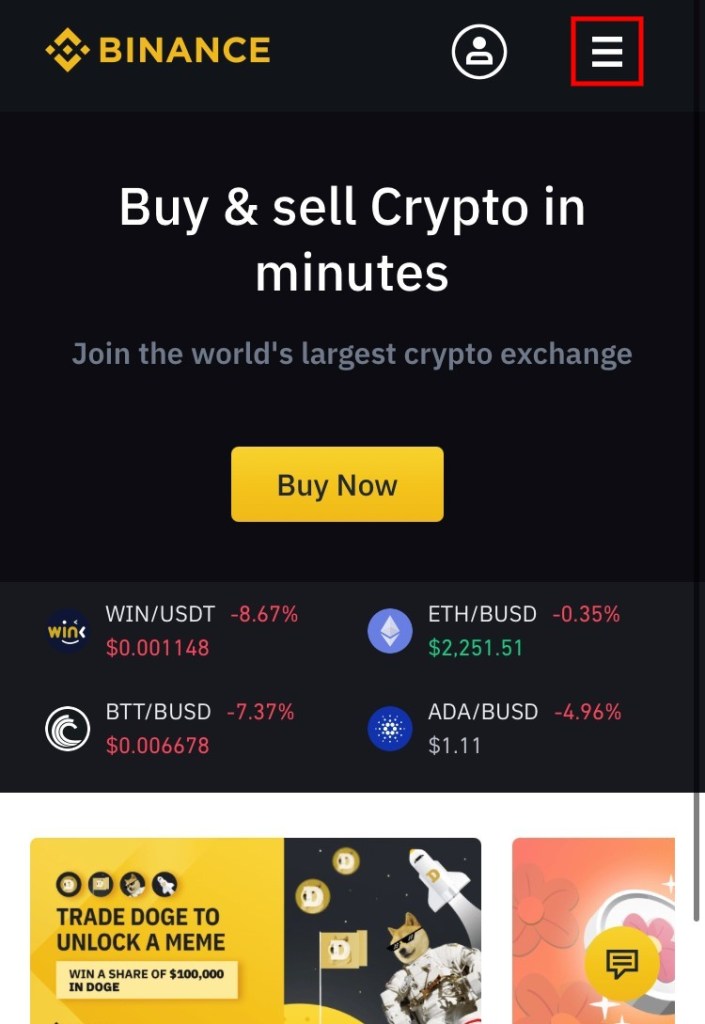
Öncelikle Binance web sitesine gidin .
Bunu masaüstünüzde veya mobil cihazınızda yapabilirsiniz.
Ancak bu kılavuzdaki ekran görüntüleri Binance’in mobil versiyonunda alınmıştır.
Bu nedenle, Binance’in masaüstü sürümünü kullanıyorsanız, kullanıcı arayüzü sizin için biraz farklı olacaktır.
Binance web sitesine girdikten sonra hesabınıza giriş yapmanız gerekir.
Bunu yapmak için, üst gezinme çubuğundaki menü simgesine tıklayın.
Ardından, “Giriş Yap”a tıklayın ve Binance hesabınıza giriş yapın.
Giriş yaptıktan sonra tekrar menü simgesine tıklayın.
2. “Cüzdan”a tıklayın, ardından “Fiat ve Spot”a tıklayın
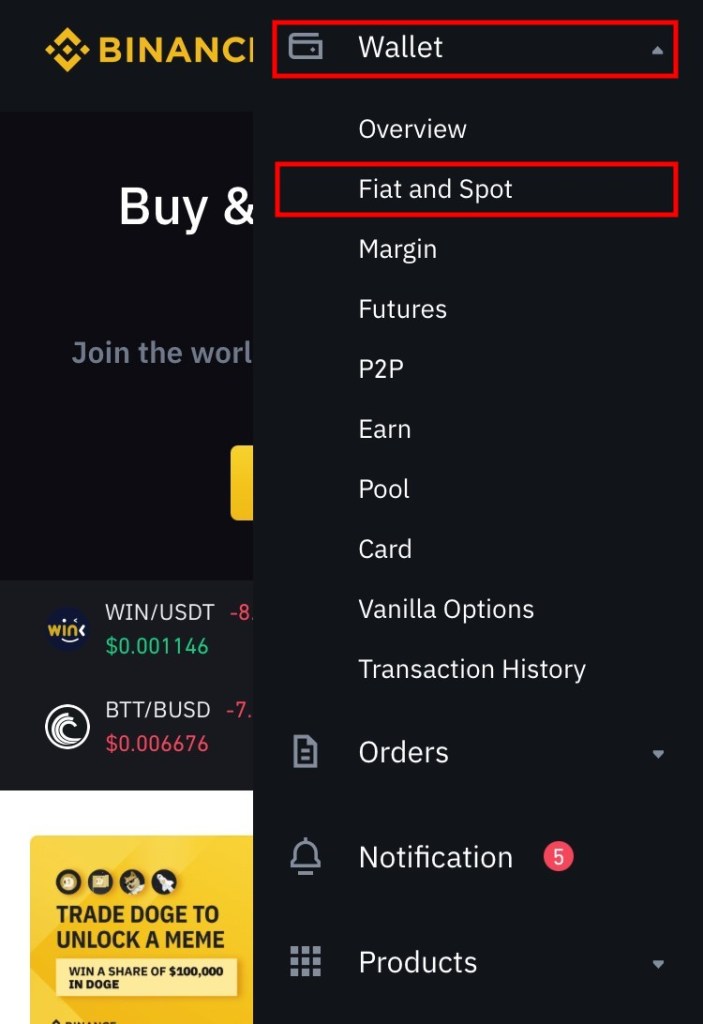
Menü simgesine tıkladıktan sonra, “Cüzdan”, “Siparişler” ve “Daha Fazla” dahil olmak üzere birden fazla sekme göreceksiniz.
İşlem geçmişinize gitmek için “Fiat ve Spot” cüzdanınıza gitmeniz gerekir.
İlk olarak, sekmeyi genişletmek için “Cüzdan” a tıklayın.
Sekme genişletildiğinde, “Genel Bakış“, “Fiat ve Spot“, “Marj” gibi diğer sekmeleri ve daha fazlasını göreceksiniz.
Fiat ve spot cüzdanınıza gitmek için “Fiat ve Spot” a tıklayın.
3. “İşlem Geçmişi”ni seçin
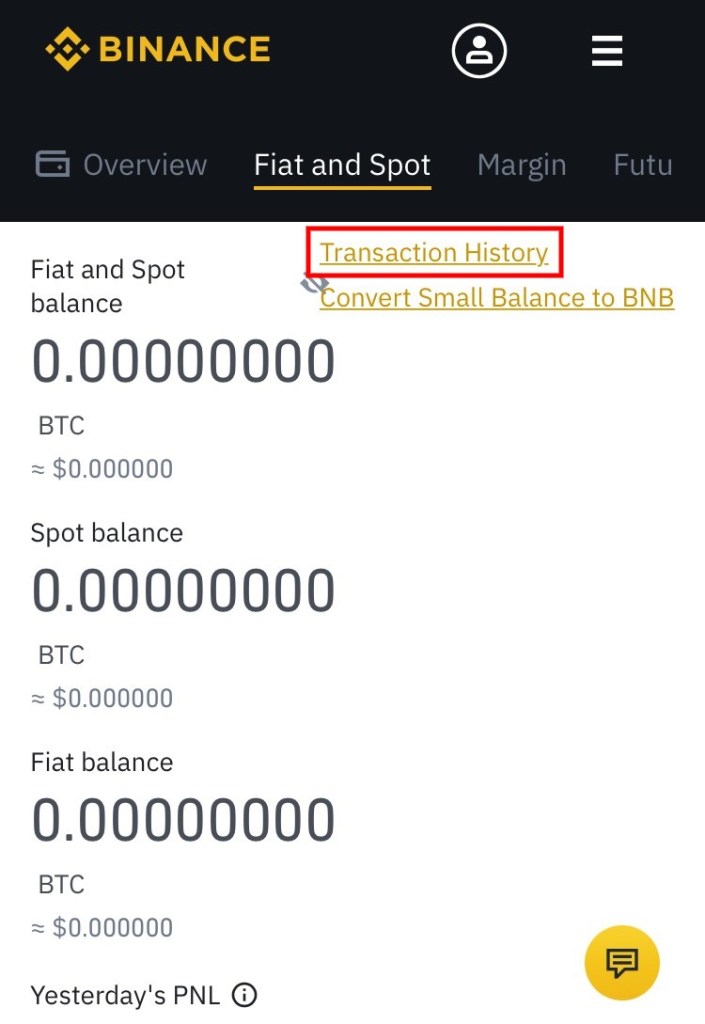
Fiat ve spot cüzdanınıza geçtiğinizde fiat ve spot bakiyenizi göreceksiniz.
Sayfanın üst kısmında bir “İşlem Geçmişi” ve bir “Küçük Bakiyeyi BNB’ye Dönüştür” bağlantısı göreceksiniz.
Binance’deki işlem geçmişinizi görmek için “İşlem Geçmişi” ne tıklayın.
Binance’i masaüstünde kullanıyorsanız bu bağlantıları göremezsiniz.
Bunun yerine, sayfanın sol kenar çubuğunda “İşlem Geçmişi” bulunabilir.
Binance’i masaüstünde kullanıyorsanız “İşlem Geçmişi” sekmesine tıklayın.
Alternatif olarak, şu bağlantıya tıklayarak Binance işlem geçmişinizi bulabilirsiniz: https://www.binance.com/en/my/wallet/history/deposit-crypto
4. “Tüm ifadeleri oluştur”a tıklayın
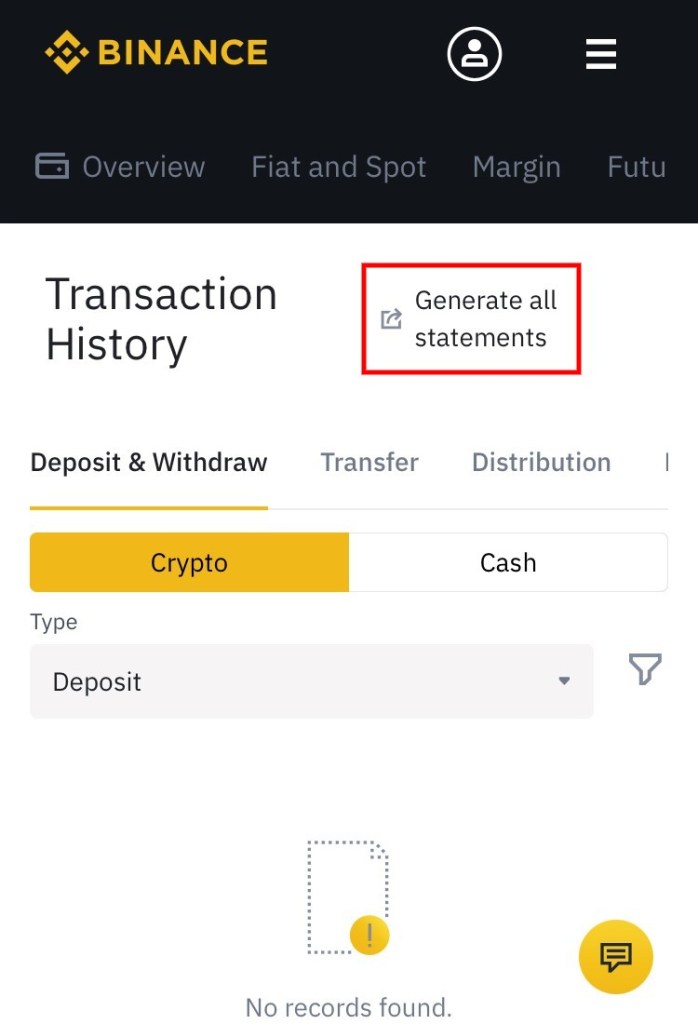
“İşlem Geçmişi”ne tıkladıktan sonra, işlem geçmişi sayfasına gideceksiniz.
On işlem geçmişi sayfasında , sen mevduat, çekilme, transferi, dağıtımı ve BNB dönüşüm geçmişi görmek mümkün olacak.
İşlem geçmişinizi görmek istediğiniz ilgili sekmeye tıklamanız yeterlidir.
Ayrıca tarihe, madeni paraya ve hesaba göre filtreleyebilirsiniz.
Ayrıca, tüm işlem geçmişinizin bir özetini indirebilirsiniz.
İşlem geçmişinizi indirmek için “Tüm Ekstreleri Oluştur”a tıklayın.
5. İstediğiniz süreyi değiştirin ve “Oluştur”a tıklayın
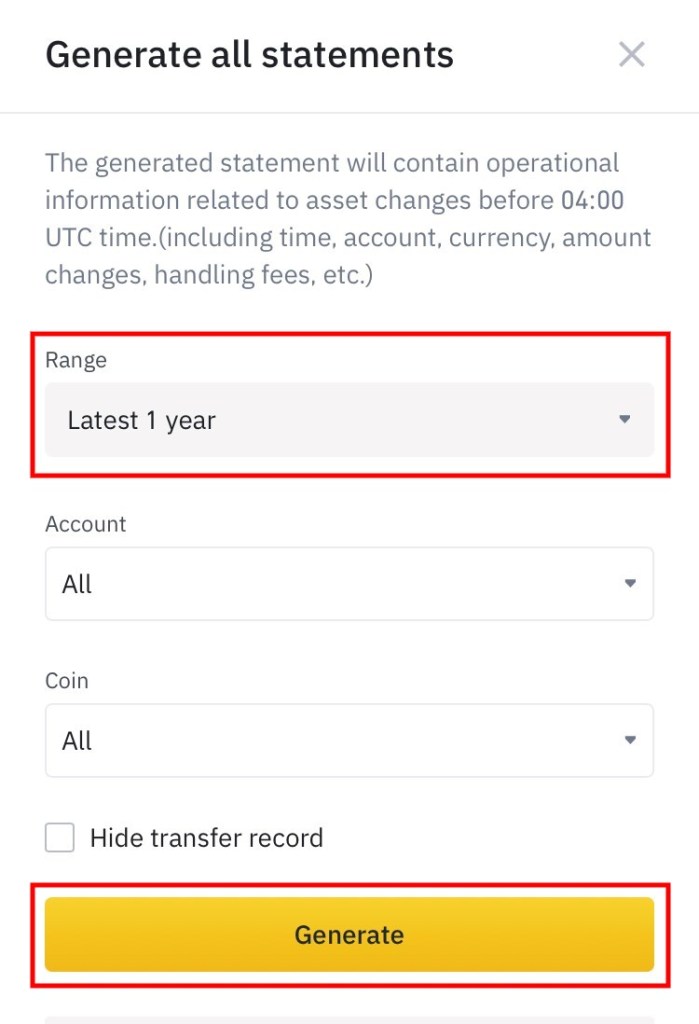
“Tüm İfadeleri Oluştur”u tıkladıktan sonra, “Tüm ifadeleri oluştur” sayfasına gideceksiniz.
Sayfada “Aralık”, “Hesap” ve “Para” gibi birden fazla filtre göreceksiniz.
Düzenlemek istediğiniz filtre “Aralık” filtresidir.
Varsayılan olarak, “Aralık” filtresi “Son 3 ay” olarak ayarlanmıştır.
Geçen yılki tüm işlemlerinizin bir özetini oluşturmak için onu değiştirmeniz gerekir.
“Aralık” açılır kutusuna tıklayın.
Ardından, işlem aralığını bir yıl olarak değiştirmek için “Son 1 yıl” seçeneğini seçin.
“Hesap” veya “Para” filtrelerini değiştirmeniz gerekmez.
Transfer kaydınızı gizlemek istiyorsanız “Transfer kaydını gizle” kutusunu işaretleyebilirsiniz.
Son olarak, ifadeleri oluşturmak için “Oluştur” a tıklayın.
6. Birkaç saat bekleyin ve bildirimi indirin
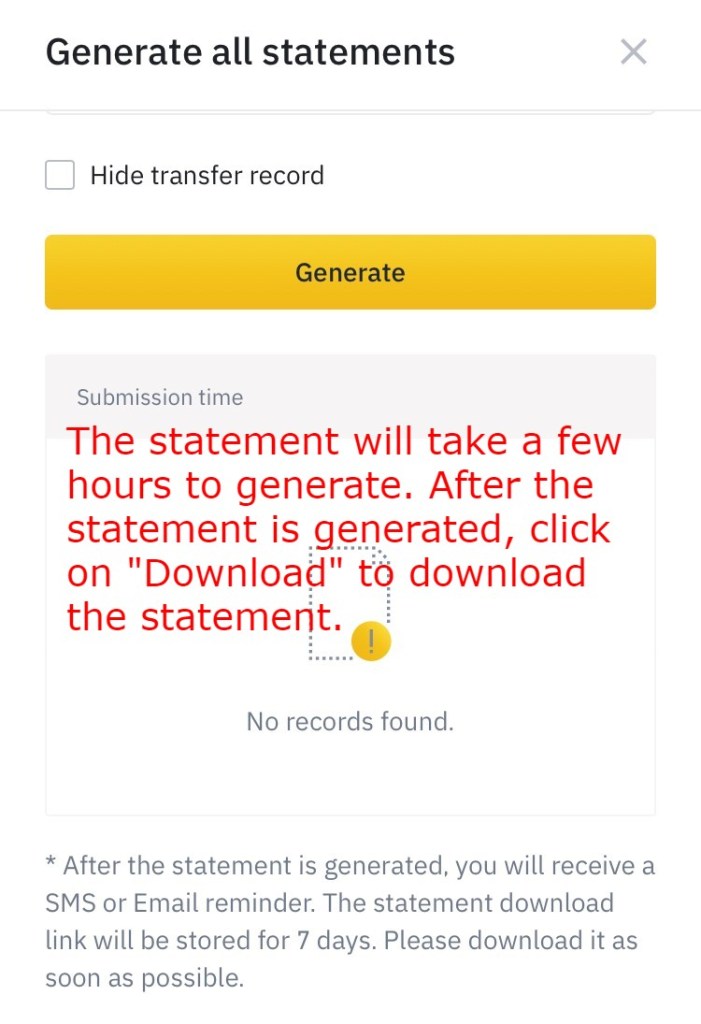
“Oluştur”a tıkladıktan sonra, durumu sayfanın altında gösterilecektir.
Ekstrenin teslim zamanını, tarihini ve durumunu görebileceksiniz.
İfadenin oluşturulması genellikle birkaç saat sürer .
Oluşturmanın ne kadar sürdüğünü görmek için “Durum” sütununun yanındaki durumunu kontrol edebilirsiniz.
Örneğin, ifadenin oluşturulması 3 saat sürerse, “3H sonra tamamlanması bekleniyor” durumunu görürsünüz.
Oluşturma işlemi bittiğinde, indirmek için “İndir” e tıklayın.
Ardından, ifadeyi Bitcoin vergisi gibi bir kripto para vergi yazılımına aktarabilirsiniz.
Ayda yalnızca 5 defaya kadar üretebileceğinizi unutmayın.
Bunun nedeni, kayıt oluşturmanın Binance’in tarafında çok fazla sunucu kaynağı tüketmesidir.
Binance’de işlem geçmişinizi nasıl bulacağınızı başarıyla öğrendiniz!

